如何在Word 2019中自定義文本搜索?如果您只想查找單詞或短語,則可以使用普通的“查找”命令。但是,如果Word找到太多無關(guān)的文本,則您可能需要花一些時間自定義Word搜索文本的方式。跟著這些步驟:
- 單擊主頁選項卡。
- 單擊“編輯”組中的“查找”圖標。導(dǎo)航窗格出現(xiàn)在屏幕的左側(cè)。
- 在導(dǎo)航窗格的“搜索文檔”文本框中,單擊放大鏡圖標。
出現(xiàn)一個下拉菜單。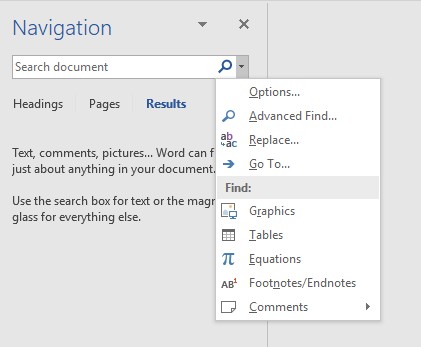
單擊放大鏡圖標將顯示一個下拉菜單。 - 單擊選項。出現(xiàn)“查找選項”對話框。
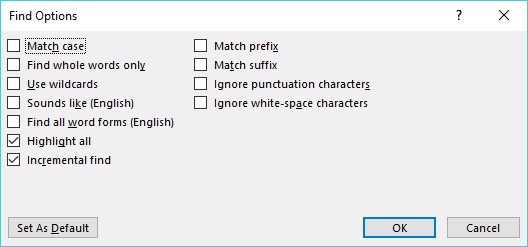
“查找選項”對話框提供了用于搜索文本的選項。 - 在“查找選項”對話框中選擇一個或多個選項:
- 區(qū)分大小寫:查找與您鍵入的大寫和小寫字母完全匹配的文本。
- 僅查找整個單詞:查找不屬于另一個單詞的文本。在上搜索不會找到洋蔥等單詞。
- 使用通配符:使您可以使用單個字符(?)和多個字符(*)通配符,例如搜索d?g,這將找到dog或dig;或b * t,它將找到but,或者boost。
- 聽起來像:根據(jù)語音發(fā)音來搜索單詞,例如在搜索elefant時找到大象。
- 查找所有單詞形式:查找單詞的所有變體,例如查找run,ran和running。
- 全部突出顯示:突出顯示文檔中的所有匹配項。此選項與增量查找一起使用。
- 增量查找:鍵入時不斷突出顯示單詞。如果關(guān)閉此選項,則Word僅在完成鍵入并按Enter后才會突出顯示文檔中的單詞。
- 匹配前綴:搜索單詞的前綴,例如通過搜索inter查找交互。
- 匹配后綴:搜索單詞的后綴,例如僅通過搜索er即可找到跑步者或門將。
- 忽略標點符號:忽略文本中的標點符號,例如在您在那里搜索Hello時在那里找到短語Hello。
- 忽略空格字符:搜索時忽略空格,例如在搜索Bo the Cat時找到短語BotheCat。
- 單擊確定以使“查找選項”對話框消失。
下次您搜索文本時,Word將使用您選擇的最后一個選項。






